Optimasi Produk
07/08/2024

Manfaat Mengoptimalkan Produk dengan Optimasi Produk
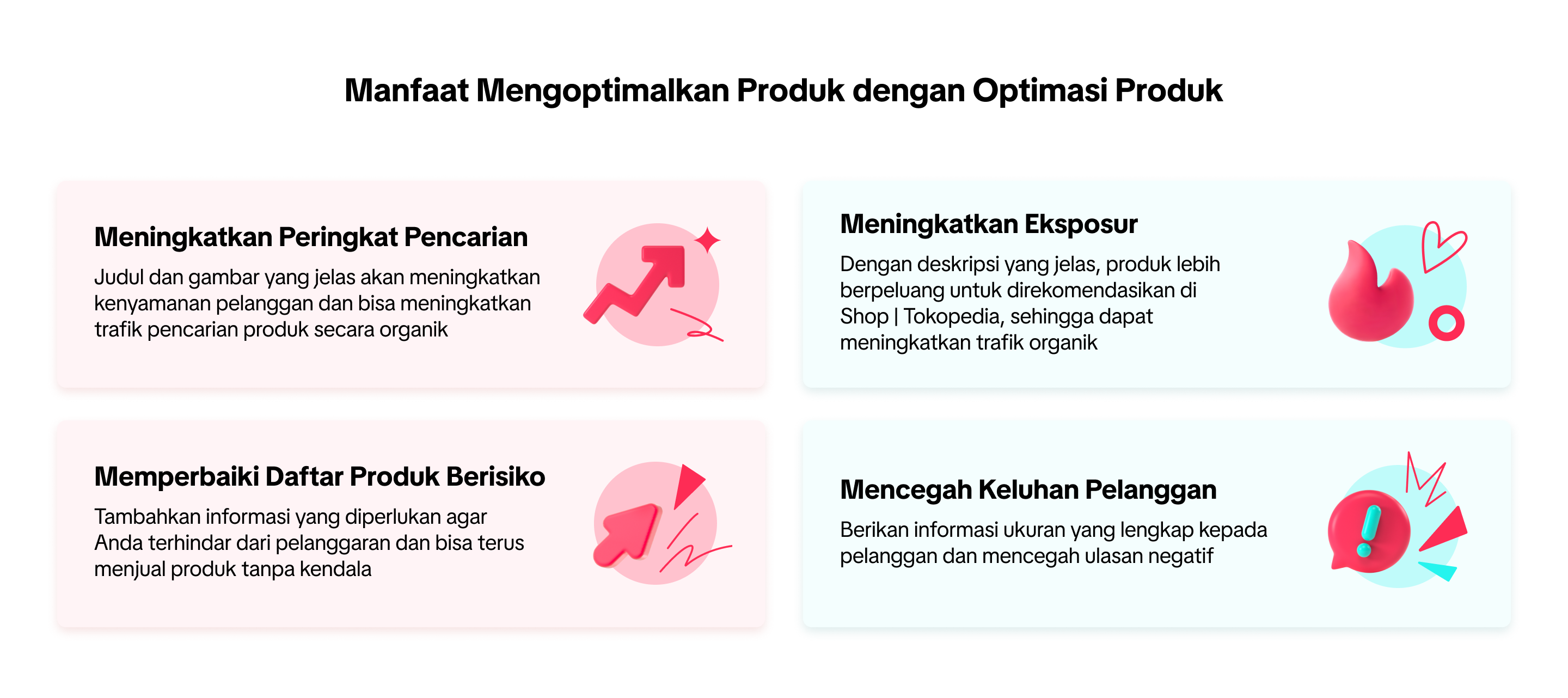

Rangkuman Fitur
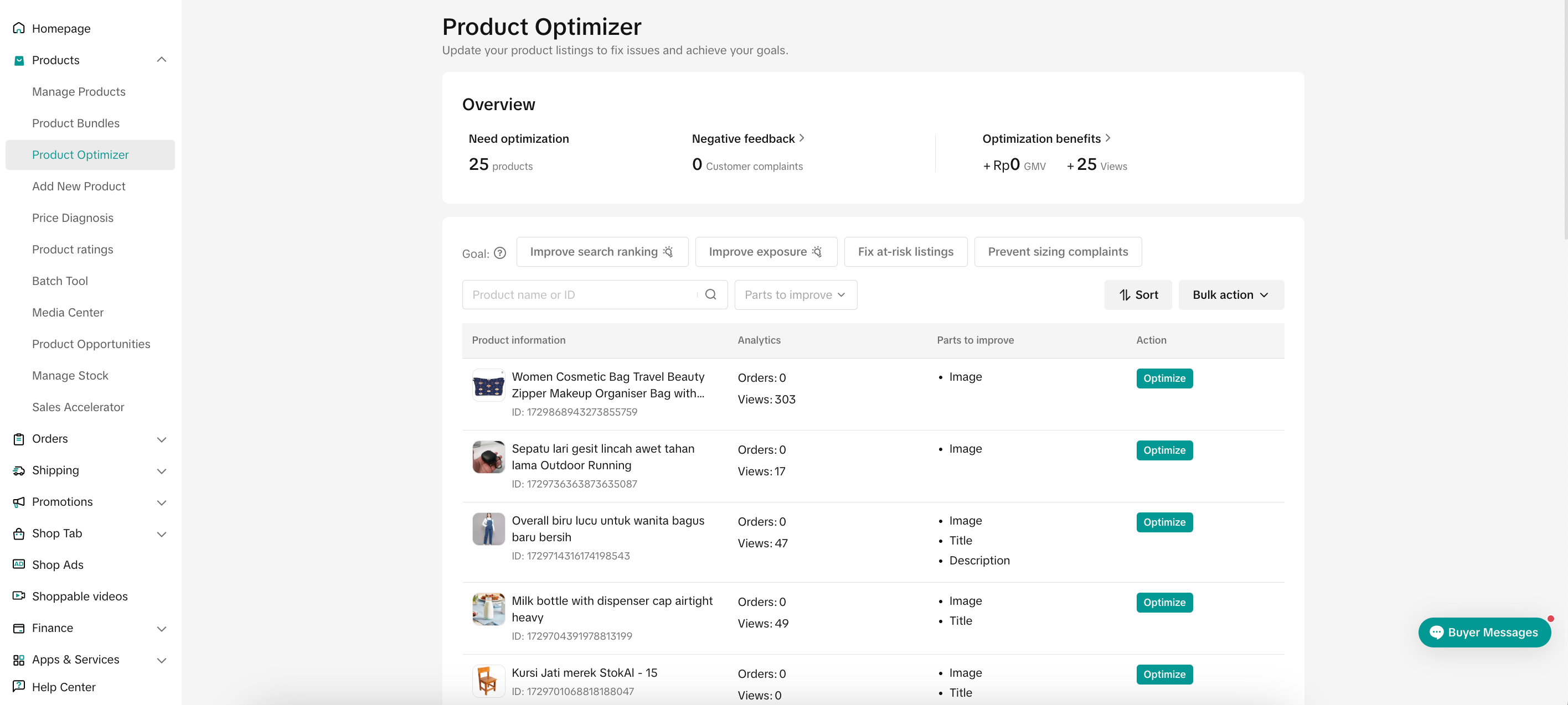
Fitur Utama
Ringkasan Data

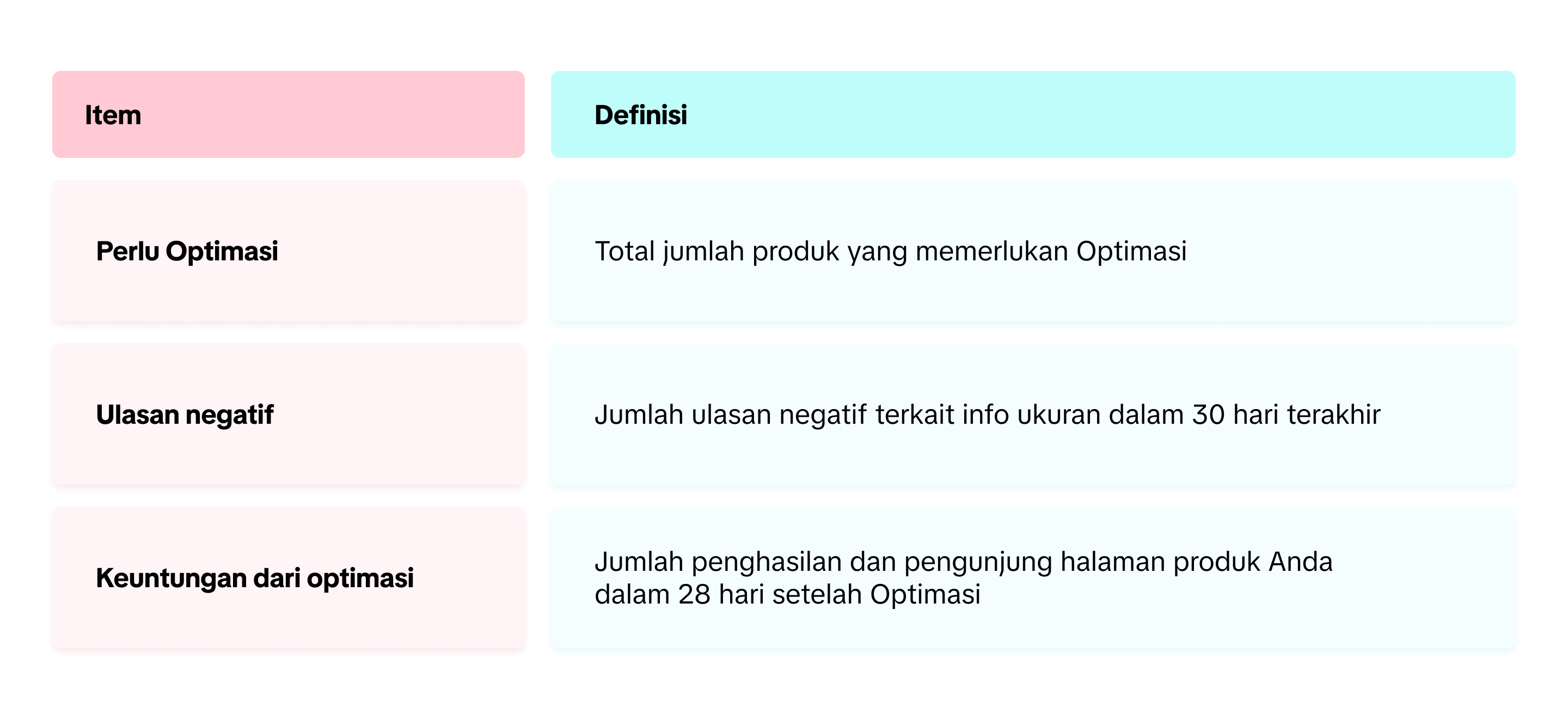
Fungsi Filter

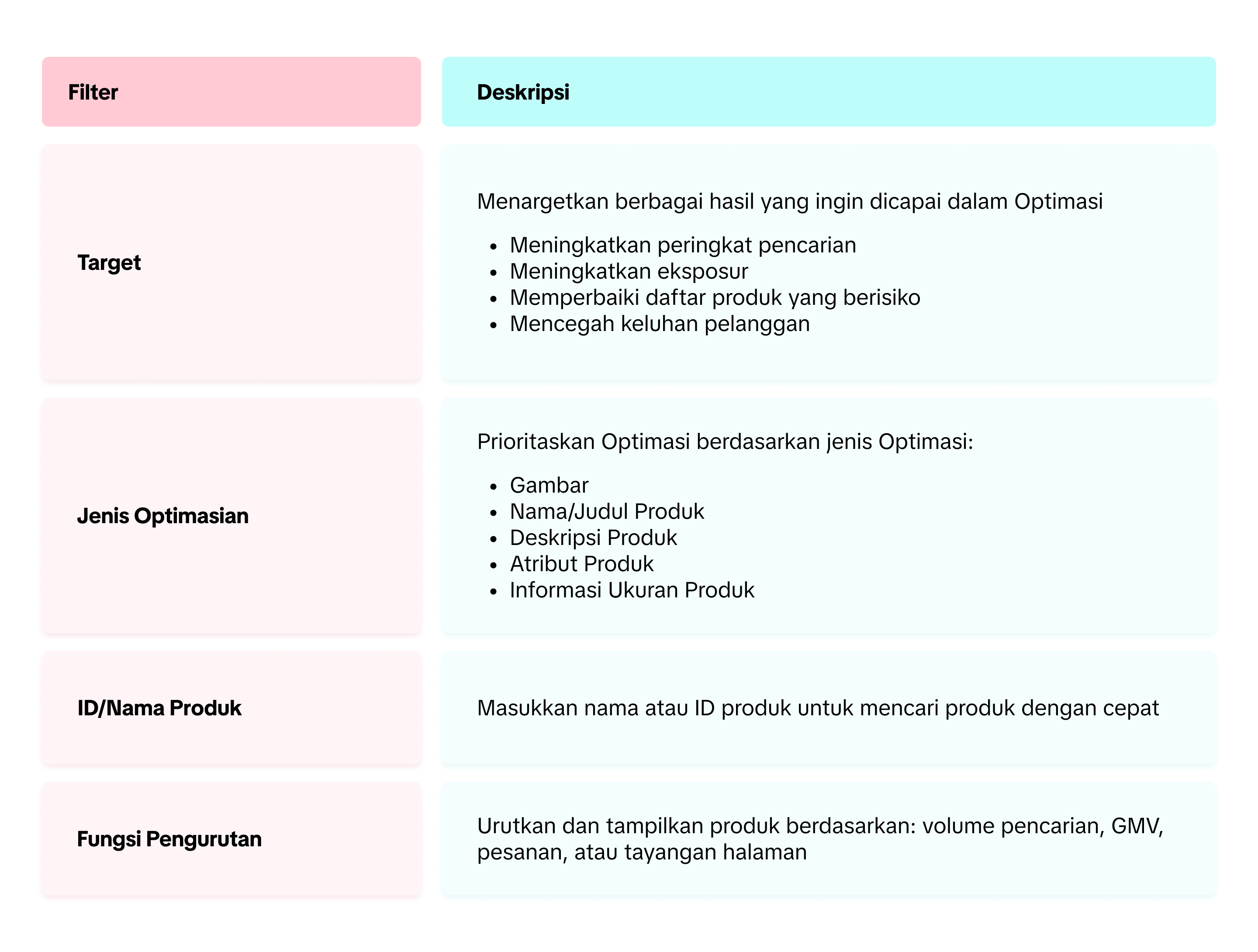
Panduan untuk Mengoptimasi Produk
Mengoptimasi Satu Produk
- Pilih produk yang ingin dioptimasi. Klik Tombol "Optimasi".
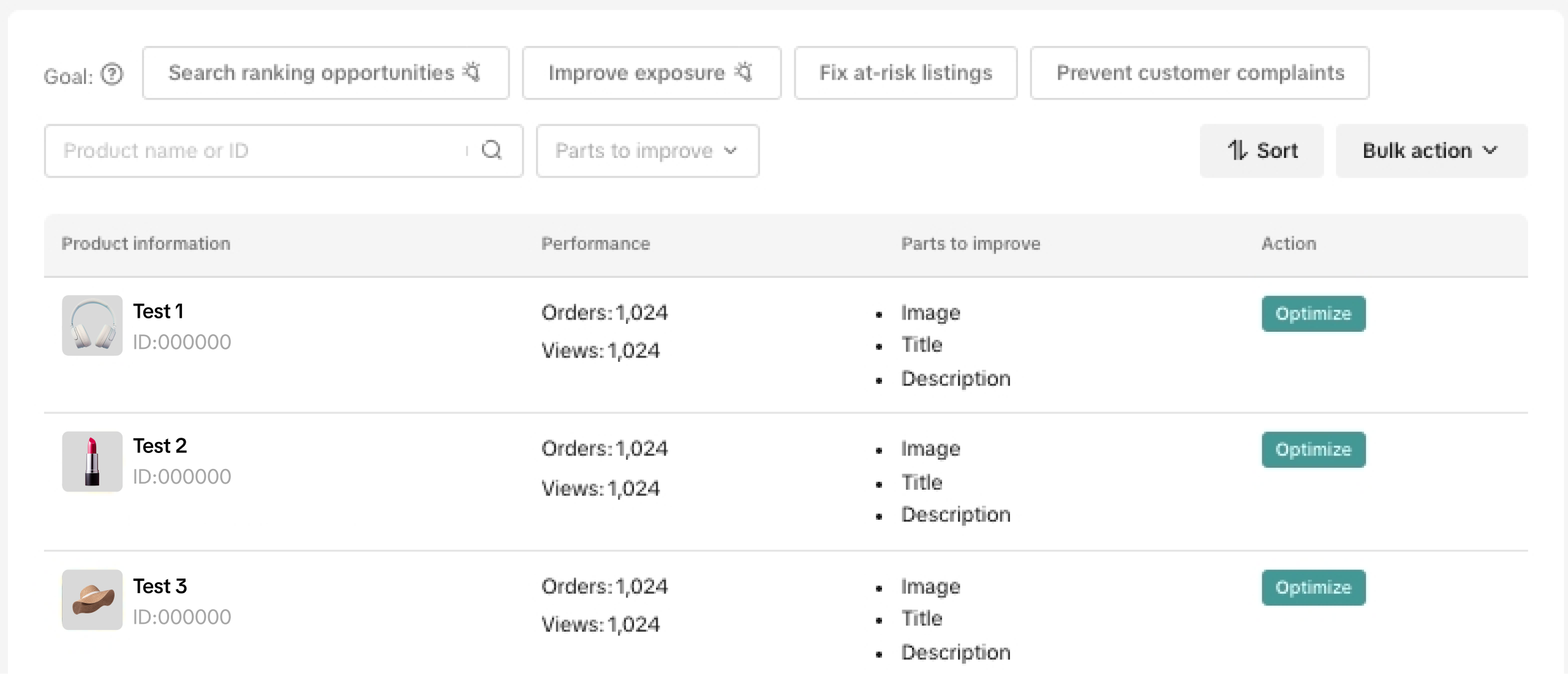
- Tergantung bagian yang ingin ditingkatkan, kolom sebelah kanan akan terbuka setelah Anda mengklik "Optimasi".
- Optimalkan produk sesuai saran yang diberikan untuk setiap jenis Optimasi.
- Dukungan Optimasi AI tersedia untuk Optimasi Judul dan Deskripsi Produk.
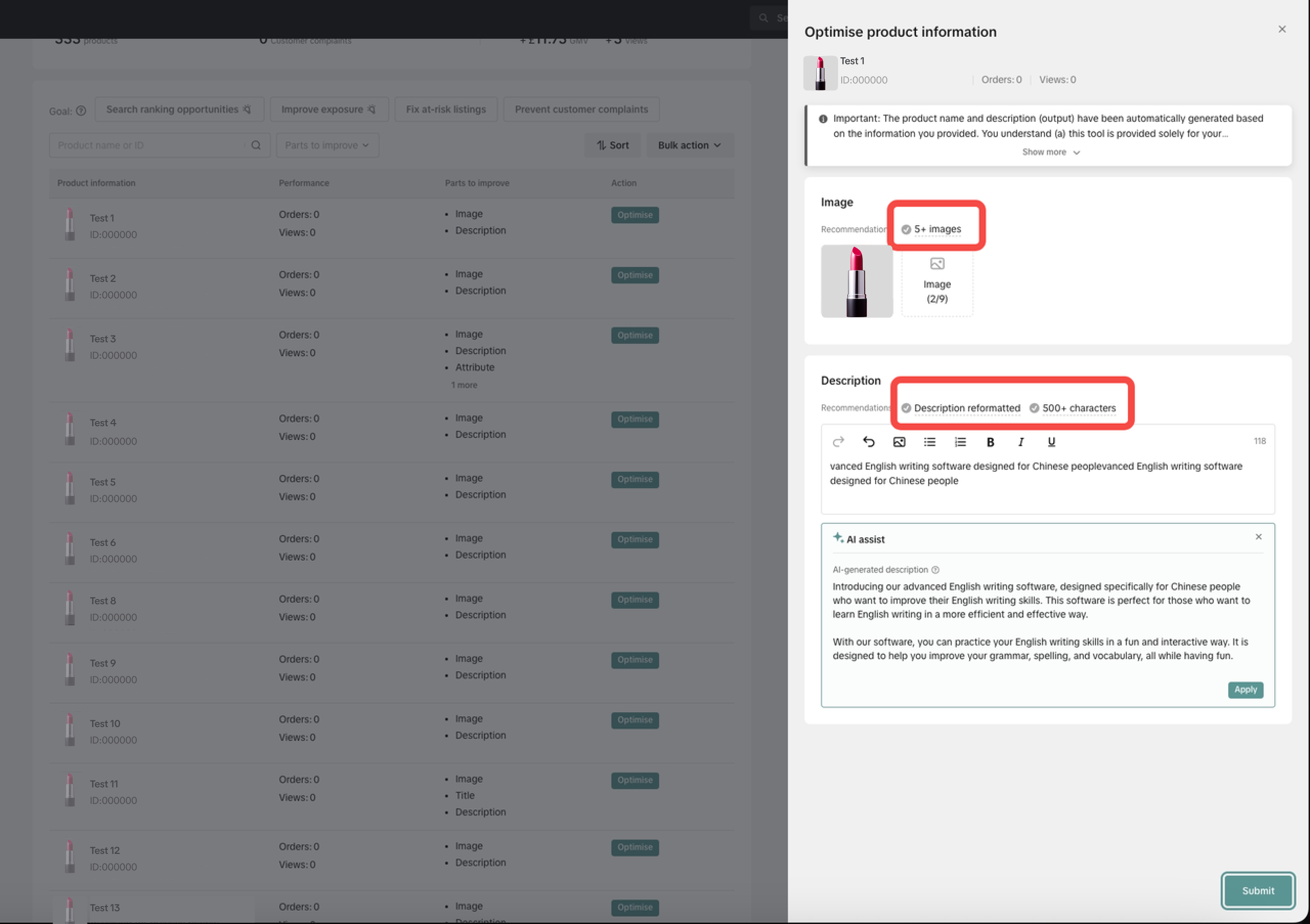
- Klik "Kirim" untuk mengkonfirmasi Optimasi produk.
Mengoptimalkan Judul Produk Sekaligus
- Klik "Optimasi Sekaligus" untuk mengoptimalkan judul produk sekaligus.
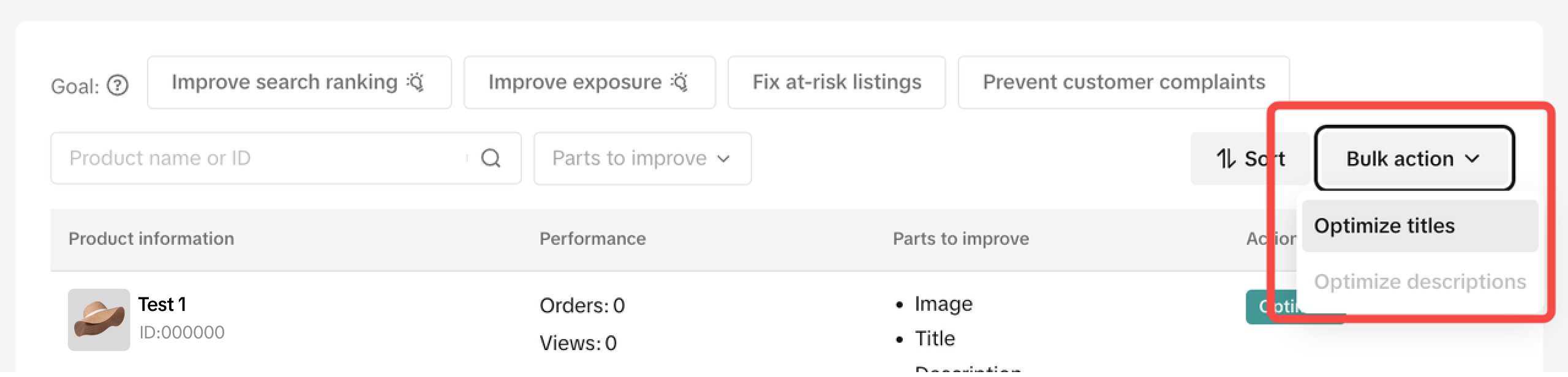
- Secara default, fitur bulk akan mencentang semua produk yang akan dioptimalkan.
- Hapus centang pada kotak produk yang tidak ingin dioptimalkan.
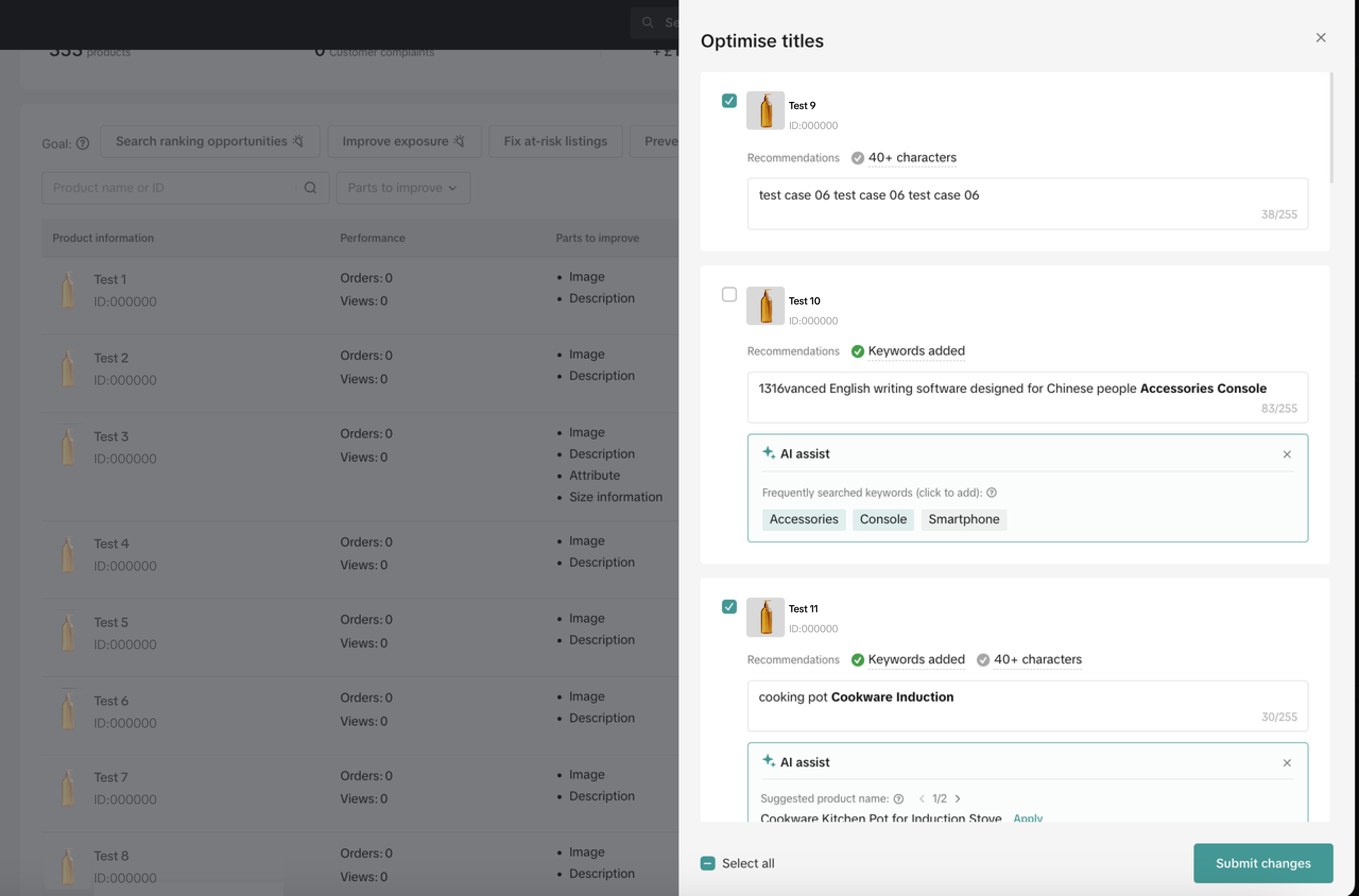
- Tinjau judul produk yang disarankan atau tambahkan kata kunci agar judul produk menggambarkan produk dengan jelas.
- Ulangi langkah ini untuk semua produk dalam daftar.
- Klik "Kirim perubahan" untuk mengkonfirmasi Optimasi produk.
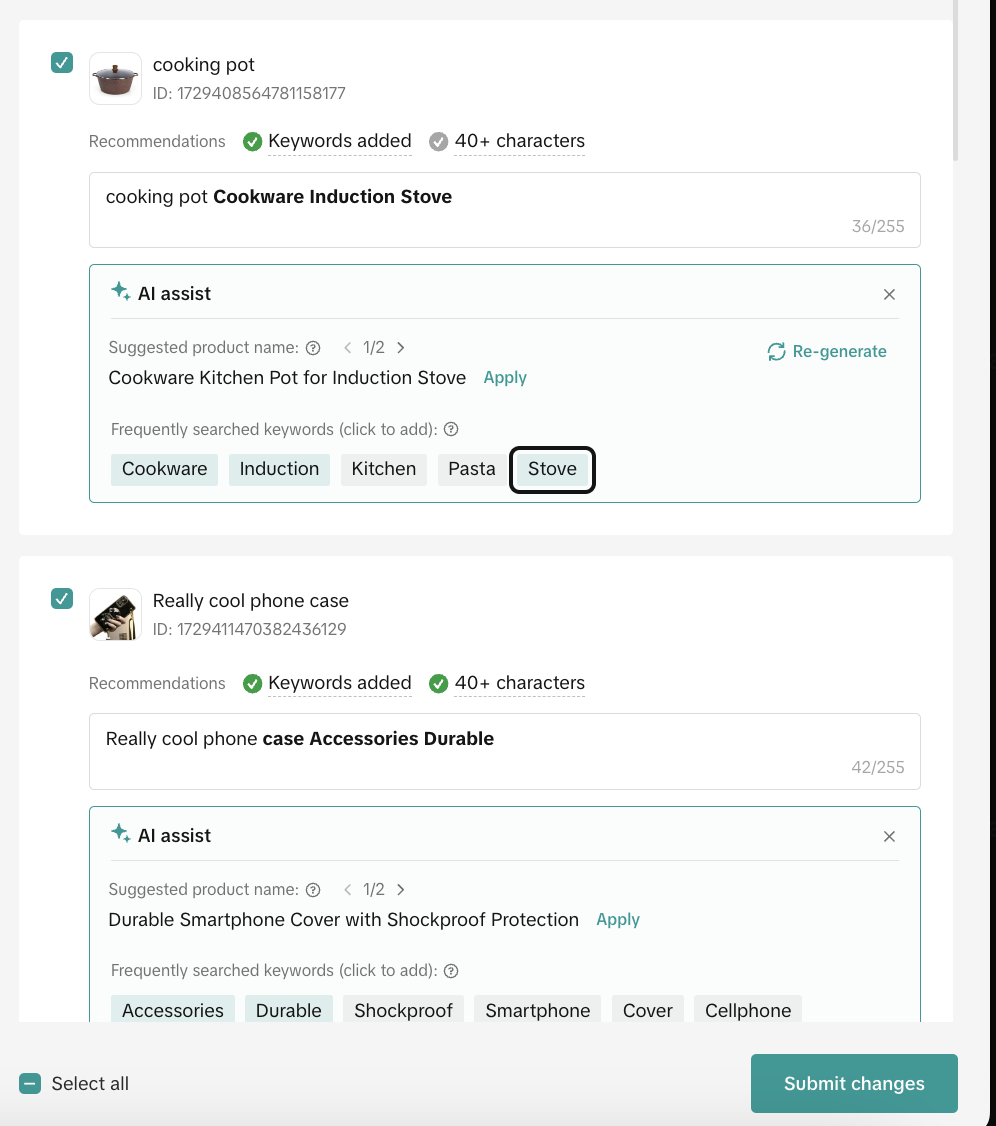

Panduan & Contoh Optimasian Produk
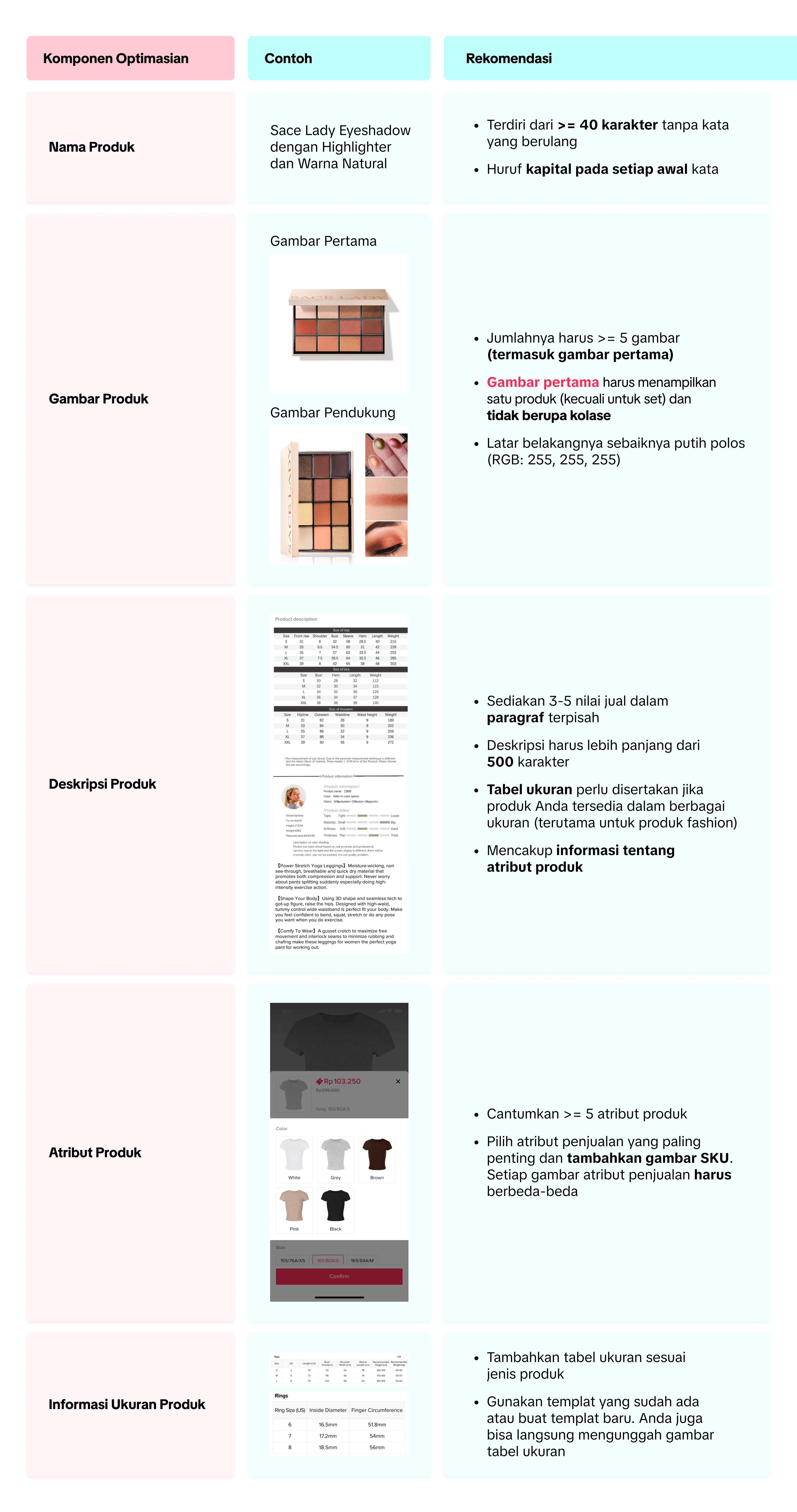

Detail Masalah Produk
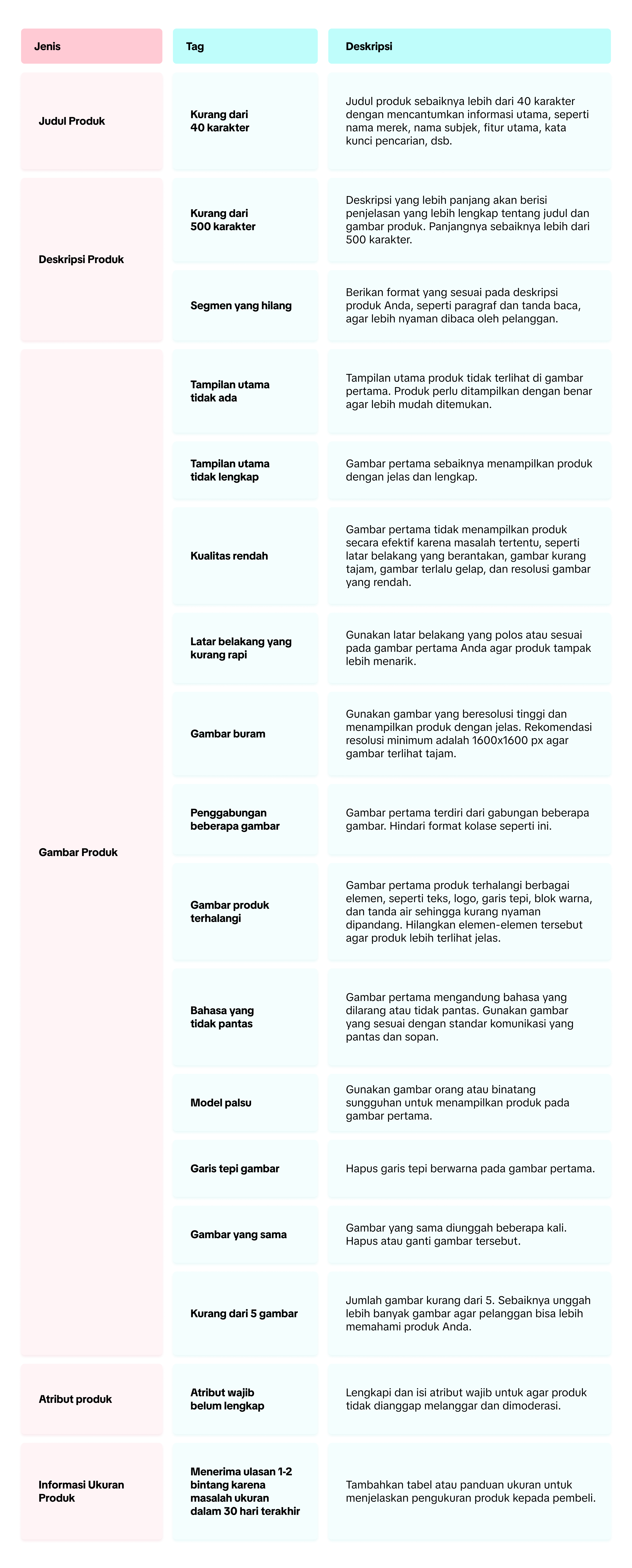

FAQ
- Mengapa tidak semua produk memiliki deskripsi buatan sistem?
- Mengapa tidak semua produk memiliki gambar yang dioptimalkan?
- Apakah ada fitur lain untuk mengoptimalkan gambar?
- Setelah mengunggah gambar produk, tombol "Optimasi AI" akan muncul di sudut kanan
- Klik tombol tersebut untuk memangkas gambar dan mengubah latar belakang produk
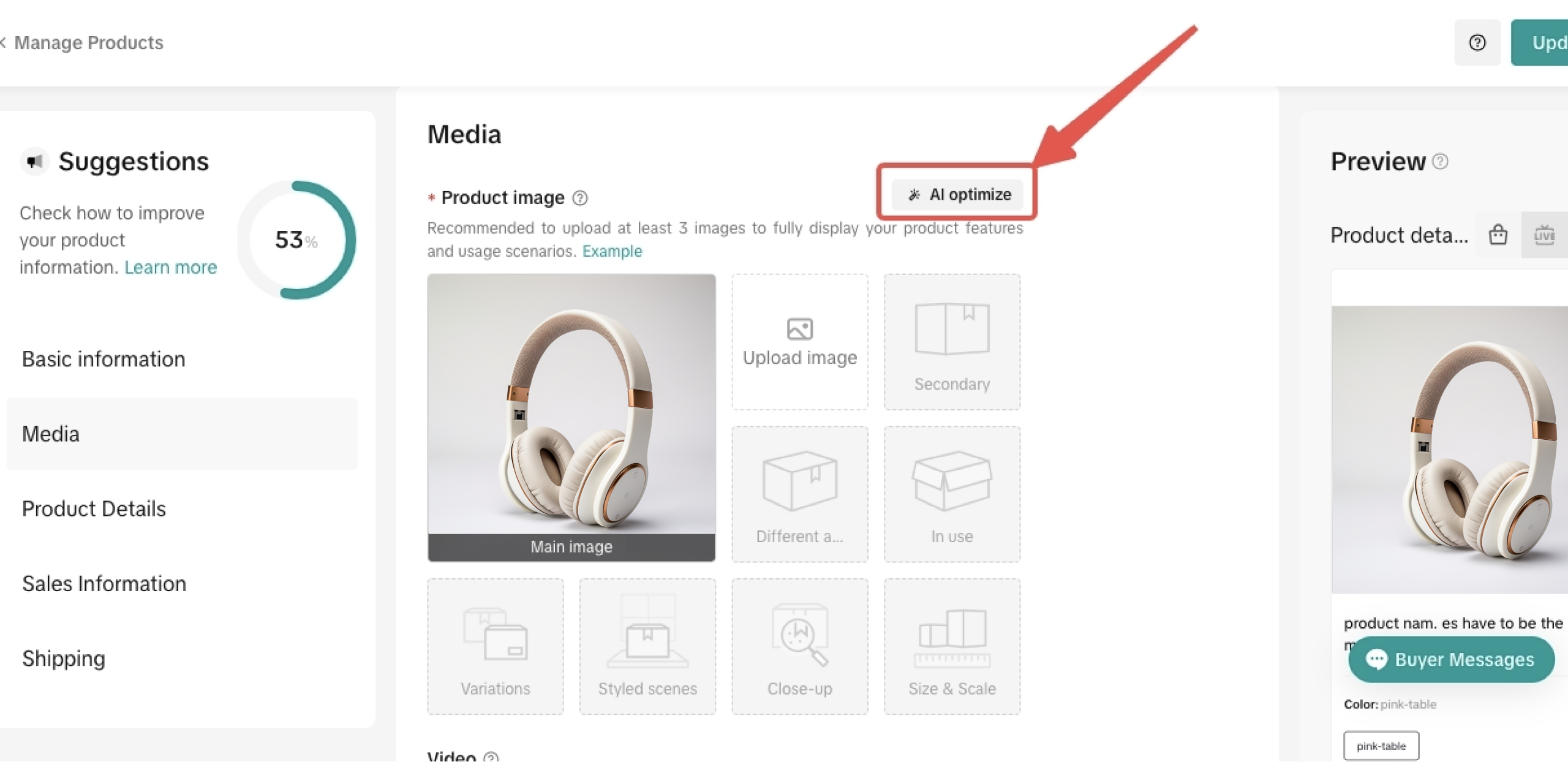
- Seberapa sering saya perlu mengoptimalkan produk?
You may also be interested in
- 1 lesson
Listing Produk
Buat daftar produk yang menarik dan informatif agar lebih mudah ditemukan pembeli!
- 4 lessons
Mengunggah Produk
Panduan praktis mengunggah produk dengan benar, mulai dari penamaan, kategori, hingga visual yang me…
- 2 lessons
Menemukan Daftar Produk Yang Tepat
Pelajari cara menentukan daftar produk yang paling sesuai dengan tren dan kebutuhan pasar di TikTok…

Apa yang dimaksud dengan Produk Terbatas?
Kebijakan ini berlaku untuk produk yang terdaftar di TikTok Shop by Tokopedia. Untuk produk yang ter…

Pedoman Daftar Produk Bermerek
Apa yang dimaksud dengan Produk Bermerek? Produk bermerek adalah produk yang memiliki merek. Merek d…

Pemilihan Kategori Produk
Kebijakan ini berlaku untuk produk yang terdaftar di TikTok Shop by Tokopedia. Untuk produk yang ter…
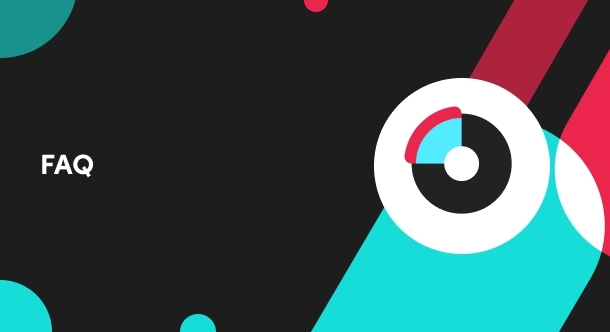
Mengapa produk saya tidak bisa dibeli di platform TikTok Sho…
Pastikan bahwa produk aktif dengan jumlah stok yang cukup memungkinkan pembeli untuk membeli. Alter…
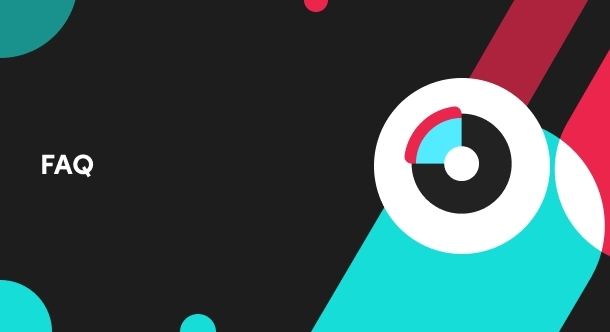
Bagaimana saya bisa mengedit produk saya?
Buka Pusat Penjual > Produk > Kelola Produk > Edit Setelah Anda membuat perubahan yang diperlukan,…
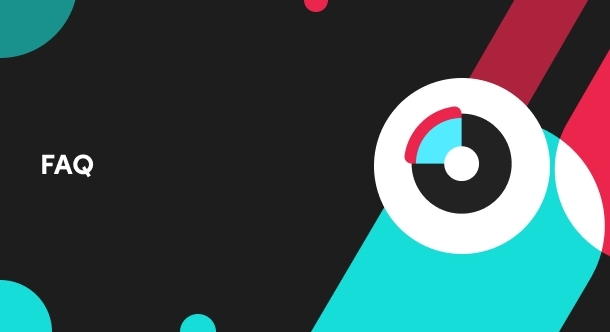
Bagaimana cara mengoptimalkan nama produk saya?
Jadilah seakurat dan sesingkat mungkin, sambil menyoroti nilai jual utama. Berikut adalah format ya…
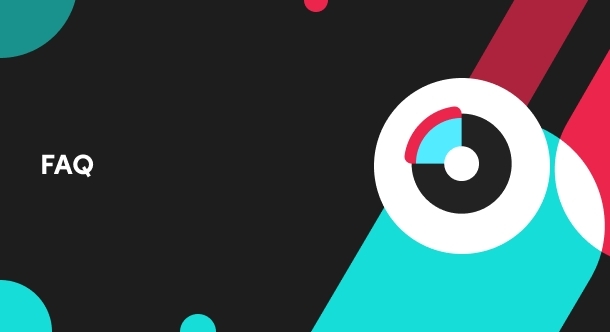
Bisakah saya mengunggah video produk?
Anda dapat mengunggah video untuk menunjukan produk Anda. Jika Anda memilih untuk melakukannya, har…